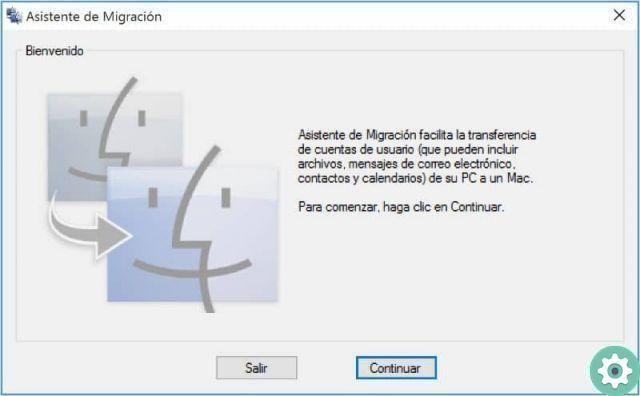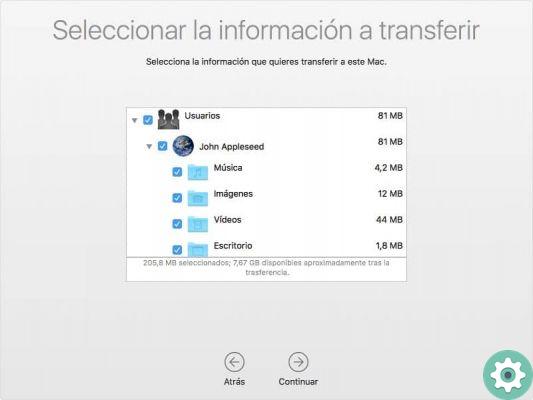Ambas as plataformas oferecem uma infinidade de utilitários adaptados às necessidades de seus usuários. Transferir e salvar arquivos do seu PC para uma unidade flash USB também é muito simples.
Mas se você deseja mudar de um PC para um Mac pode parecer um processo complicado migrar seus arquivos de um lugar para outro, descubra como fazer isso da maneira mais fácil.
Assistente de migração do Windows
La Assistente de migração do Windows é um programa que permite migrar arquivos armazenados em um PC para um computador Mac.
Entre os arquivos que você pode transferir com este assistente estão contas de e-mail, calendários, contatos, arquivos de fotos, entre outros.
A vantagem de usar o Assistente de Migração do Windows é que você não precisa localizar os arquivos manualmente, pois o assistente coloca automaticamente os arquivos transferidos no seu Mac nos locais mais adequados.
Este utilitário é gratuito para usuários Apple. Você pode baixá-lo no site oficial da Apple, dependendo da versão do Mac OS que estiver usando.
Um fato importante é que este assistente de migração funciona para versões do janelas 7 e posteriores, por isso deve certificar-se da versão do seu PC. Observe que você pode atualizar o Windows 7 para o Windows 10 gratuitamente sem formatar ou perder arquivos.
Prepare seu computador
Depois de verificar que Windows do seu PC é 7 ou posterior e que está atualizado corretamente, você precisa saber o nome e a senha da conta do administrador.
Se você usar onedrive no seu PC, recomendamos que você o desinstale, uma vez que a migração do arquivo estiver concluída, você poderá reinstalá-lo.
Verifique se o disco rígido não está com defeito. Para fazer isso, vá para o botão Iniciar e clique com o botão direito do mouse, selecione a opção Corre.
Digita cmd na caixa pop-up e pressione Enter para abrir a caixa de comando. Nesta caixa, digite chkdsk e pressione Enter.
Este utilitário irá informá-lo se houver algum erro com o disco, nesse caso digite drive e a letra que representa seu disco de inicialização do Windows, por exemplo, chkdsk: / C e pressione Enter.
Na próxima caixa, pressione Y, reinicie o PC e execute a verificação novamente. Repita o processo se necessário.
Como realizar a transferência de arquivos com cabo Ethernet?
Uma vez que seu PC esteja preparado, vá para a página oficial da Apple e baixe o Assistente de Migração para Windows correspondente à versão do Mac OS que você está usando e instale-o em seu PC.
Certifique-se de fechar todos os aplicativos do Windows abertos, abra Assistente de migração e aperte o botão Continue.
Conecte o cabo Ethernet à porta do PC e a outra extremidade ao Mac. Em alguns casos, você pode precisar de um adaptador, verifique o site da Apple para ter certeza de que tem um.
Se esta for a primeira vez que liga o Mac, o Assistente de configuração ele abrirá automaticamente, caso contrário vá para a pasta Aplicações e depois em Utilities para abrir o Assistente de Migração.
Você precisa seguir as instruções que aparecem na tela do seu Mac até chegar ao painel do Assistente de Migração e selecionar a opção de transferir informações de um PC com Windows.
Quando você pressiona Continuando, você precisa digitar o nome e a senha do administrador no Windows e pressionar Continuar novamente, isso fechará todos os aplicativos abertos no Mac.
Em seguida, você verá uma lista de computadores disponíveis, selecione o seu e espere para vê-lo na tela do PC mesmo código que o Mac mostra para pressionar Continuar.
Com esta ação, o Mac começará a escanear as unidades de disco do PC e criará uma lista de informações para migrar.
No final é necessário selecione as informações que deseja transferir e clique no botão continuar. Em seguida, você verá na janela do assistente o andamento da transferência e o tempo aproximado em ambos os computadores. Agora é só esperar a mensagem de conclusão.
Você também pode verificar neste link como saber qual tipo de categoria de cabo Ethernet você deve usar para PC.